この記事には広告を含む場合があります。
記事内で紹介する商品を購入することで、当サイトに売り上げの一部が還元されることがあります。
海外FXでMT4を使っていると遭遇する「あるあるトラブル」がMT4の文字化けです。
XMでもトレードプラットフォームはMT4またはMT5となりますので、文字化けに遭遇する可能性があります。
![]() まりえ
まりえ
文字が□や△だらけになって解読不可能になってしまうパターンですが、フォントの問題や日本語設定をしていないことが問題だったりします。
また、稀にWindowsのパソコンでも文字化けが起こることが。
文字化けになったら、各自で対応しなければなりませんよね。
ここではMT4/MT5が文字化けした場合の解決法をお伝えします。
Macで文字化けが起こる原因はなあに?
MT4/MT5で文字化けする現象の多くは、MacのパソコンにMT4/MT5をインストールしているケースで多くみられます。
Macで文字化けする原因は、MT4/MT5はWindowsで使うことを想定して作られたプラットフォームだから。
Windowsが前提のため、Windowsで使われる日本語フォントが使われています。
そのフォントがMacに搭載していないので、Macでは正しく日本語表示されないのです。
- MacにWindowsのフォントをインストール
- MacにWindows環境を作る
MacにWindowsのフォントをインストールする
MacにWindows対応の「MSゴシック」と「MS明朝」をインストールするシンプルな方法です。
ただこの方法は、Windowsパソコンを持っているか、持っている人にフォントをもらうことができる人に限られています。
Windowsのフォントは、コントロールパネル→デスクトップのカスタマイズを開き、
![]() カスタマイズ内のフォントをクリックすると、パソコンにインストール済みのフォントが一覧で見れます。
カスタマイズ内のフォントをクリックすると、パソコンにインストール済みのフォントが一覧で見れます。
このなかから「MSゴシック」と「MS明朝」をコピーしてUSBメモリなどに保存しましょう。
![]()
以上となります。
大抵はこれで解決するのですが、もしWindowsパソコンを持っていない場合は次の方法で対応します。
MacにWindows環境を作る
MacにWindows環境を作ることができる「Easy Wine」というツールを使います。
Easy WineはWindowsのexeファイルをMacでも実効できるツールで、日本語環境向けになっているため非常に使いやすいです。
Easy WineはMT4だけでなく、exe形式などOSがWindows未対応のゲームなどもMacで使えるようになるので、導入しておくと便利です。
https://matome.naver.jp/odai/2140238022377155001
どうしても文字化けが直らないときは…
フォントを入れてもWindows環境を搭載しても文字化けのまま…ということが稀にあります。
その時は、
- 英語表記にする
- ブラウザ版MT4/MT5を使用する
の2点で我慢するしかありません。
英語表記は最初は不便かもしれませんが、慣れてしまえば案外苦もなく取引できてしまいます。
最初だけ英語で使いにくいな、と感じるかもしれませんが取引回数を重ねていけば問題なく感じるはずです。
どうしても日本語表記にこだわりたい場合はブラウザ版MT4/MT5もありますのでそちらで取引すると良いでしょう。
ブラウザ版ならネット環境さえあれば使えるのでそちらも簡単です。
WindowsでMT4/MT5が文字化けするケース
Macほどではありませんが、Windowsでも文字化けが起きることも。
再インストールする
これが一番シンプルな方法です。
今インストールされているMT4/MT5のアプリを削除して、改めてインストールしてみましょう。
これであっさり直ることもあるので、是非やってみてください。
わたしは文字化けではないのですが、ある日MT4にどうやっても取引口座のサーバーが表示されず、ログインできなくなってしまったこともあります。
画面を見てもいつもよりも表示されている情報よりも明らかに少なく、直すこともできそうになかったため、アプリを再度インストールし直しました。
そうしたら何事もなかったかのように元の状態に戻ったので、MT4で不具合が起こったら再インストールはやってみると良いでしょう。
システムロケールを変える
これは「このPCを使っている場所は日本ですよー。」と宣言することを言います。
- コントロールパネルを開き、システムを開く
- 地域を開く
- 管理をクリック
- システムロケールの変更をクリック
- システムロケールを日本に変更
- MT4/MT5を再起動する(文字化けが直っているか確認する)
フォント言語を変更
一度フォント言語を外国語にして、再び日本語に戻すと文字化けが直ることも。
- MT4/MT5を起動
- ツールバーの表示→言語
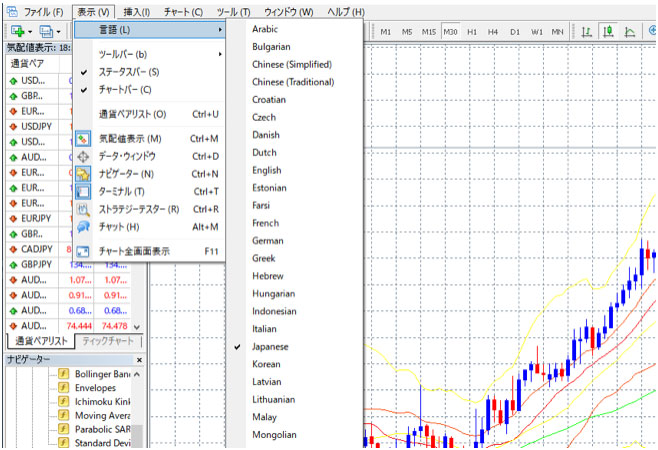
- 言語を日本語以外の外国語を選択(英語で大丈夫です)
- MT4/MT5を再起動
- ツールバーの表示→言語→日本語を選択
- MT4/MT5を再起動
- 文字化けが直っているか確認する
MT4/MT5はブラウザやアプリもあるので利用してみるのもオススメ
MT4/MT5が文字化けしたときの対策について解説しました。
Windowsで文字化けした場合は、一旦MT4/MT5をアンインストールして、インストールし直したら直るケースもあるのでやってみてくださいね(^_^)
![]() まりえ
まりえ
![]() 海外FXのXMでもさまざまなデバイスのMT4とMT5が案内されています。
海外FXのXMでもさまざまなデバイスのMT4とMT5が案内されています。
スマホアプリのMT4/MT5も用意されてるし、上で紹介したようにブラウザ上でトレードできるウェブ版も使えます。
あなたにフィットした方法でMT4/MT5を使っていきましょう。
\XMの口座開設方法を詳しく書いています/

